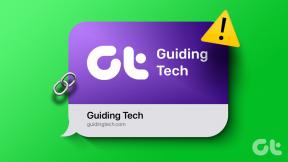7 būdai, kaip pataisyti saugos politiką, neleidžianti naudoti fotoaparato „Android“.
Įvairios / / July 29, 2023
Praėjo tie laikai, kai per atostogas tekdavo susikrauti sunkų fotoaparatą. Jei nesate profesionalus fotografas, jūsų išmanusis telefonas atlieka puikų darbą. Tačiau kartais jūsų išmanusis telefonas sugenda, o fotoaparatas atsisako veikti. Viena iš tokių problemų, dėl kurių galite neleisti naudotis fotoaparatu, yra „Saugos politika neleidžia naudoti fotoaparato“ „Android“ įrenginiuose.

Šiame straipsnyje norime parodyti viską, kaip galite išspręsti problemą. Klaidos pranešimas dažniausiai rodomas „Samsung“ įrenginiuose. Tačiau jei tą patį susidursite ir kitame įrenginyje, išvardyti metodai padės išspręsti problemą. Tačiau pirmiausia išsiaiškinkime, kodėl ši problema iškyla.
Kodėl mano telefonas rodo „Saugos politika riboja fotoaparato naudojimą“
Jei „Android“ įrenginio fotoaparato programos negalima naudoti dėl kelių saugos konfigūracijų, galite matyti klaidos pranešimą „Saugos politika neleidžia naudoti fotoaparato“. Štai keletas kitų priežasčių, galinčių sukelti problemą:
- Kameros programa neturi reikiamų leidimų.
- Yra keletas su sauga susijusių nustatymų klaidingų konfigūracijų.
- Jūsų įrenginį paveikė programinės įrangos klaida.
- Kameros programą sudaro sugadinti duomenys ir talpykla.
Kitame skyriuje aptarsime aukščiau nurodytas priežastis ir pateiksime praktinių metodų, kaip išspręsti problemą.
Kaip išspręsti „Android“ saugos politikos, ribojančios fotoaparato naudojimą, problemą
Štai septyni paprasti būdai, kaip išspręsti „Saugos politika neleidžia naudoti fotoaparato“ problemą „Android“ telefone.
Pastaba: Instrukcijoms demonstruoti naudojome „OnePlus“ įrenginį. Veiksmai išliks panašūs ir kituose „Android“ įrenginiuose.
1. Išjunkite jutiklius ir vėl įjunkite
Jūsų Android telefone yra paslėpta parinktis, leidžianti išjungti visus jutiklius, o kameros jutiklis yra vienas iš jų. Jei fotoaparato jutiklį papildančią programinę įrangą paveikė klaida, išjungę ir vėl įjungę jutiklį padėsite išspręsti problemą.
Pirmiausia turime įgalinti kūrėjo parinktis.
Pastaba: tai eksperimentinės funkcijos, skirtos plėtrai. Tęskite atsargiai ir savo rizika.
1 žingsnis: Atidarykite nustatymų programą ir bakstelėkite Apie įrenginį.
2 žingsnis: Bakstelėkite Versija.


3 veiksmas: Kelis kartus bakstelėkite kūrimo numerį, kol gausite pranešimą: „Dabar esate kūrėjo režimu!“


4 veiksmas: Dabar turime atidaryti kūrėjo parinktis. Nustatymų programoje atidarykite meniu Papildomi nustatymai.
5 veiksmas: Bakstelėkite Kūrėjo parinktys.


6 veiksmas: Bakstelėkite „Greitų nustatymų kūrėjo plytelės“.
7 veiksmas: Įjunkite jutiklių išjungimo jungiklį.


8 veiksmas: Dabar atidarykite greitųjų nustatymų meniu ir įjunkite mygtuką Sensors Off, kad išjungtumėte jutiklius.
9 veiksmas: Po kelių sekundžių išjunkite jutiklių išjungimo mygtuką.

2. Įgalinti fotoaparato programos leidimus
Jei jūsų fotoaparato programa neturi leidimo naudoti fotoaparato jutiklių, negalite naudoti programos ir fotografuoti. Štai kaip galite įgalinti fotoaparato programos leidimus.
1 žingsnis: Programų stalčiuje ilgai bakstelėkite fotoaparato programos piktogramą. Bakstelėkite programos informacijos piktogramą.
2 žingsnis: Bakstelėkite Leidimai.

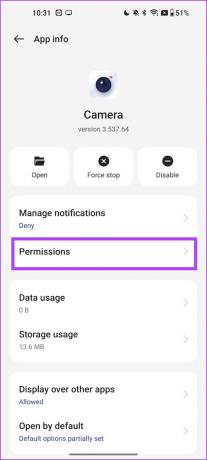
3 veiksmas: Įsitikinkite, kad skiltyje „Neleidžiama“ nėra leidimo „Kamera“. Jei taip, pasirinkite Kamera ir bakstelėkite parinktį „Leisti tik naudojant programą“.


3. Iš naujo paleiskite įrenginį
Jei fone yra klaidų, turinčių įtakos fotoaparato programai ir jutikliui, išjungus įrenginį galima išspręsti šią problemą. Kai iš naujo paleisite telefoną, tikimybė, kad klaida pasikartos, yra nedidelė, o fotoaparatą galėsite naudoti be jokių problemų.

4. Išvalykite talpyklą ir duomenis
Talpykloje yra laikinų failų ir komponentų neprisijungus, kad programa būtų greitai įkeliama iš naujo. Tačiau laikui bėgant sukaupti talpyklos duomenys gali sukelti nepageidaujamų failų, kuriuose gali atsirasti klaidų. Todėl išvalykite fotoaparato programos talpyklą ir galėsite išspręsti problemą.
1 žingsnis: Programų stalčiuje ilgai bakstelėkite fotoaparato programos piktogramą. Bakstelėkite programos informacijos piktogramą.
2 žingsnis: Bakstelėkite Saugyklos naudojimas.

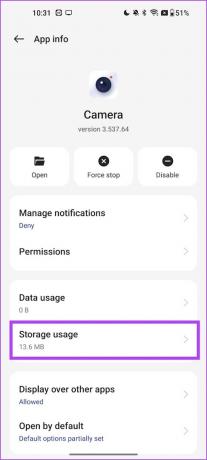
3 veiksmas: Bakstelėkite Išvalyti talpyklą ir Išvalyti duomenis.
Pastaba: kai išvalysite duomenis, visi fotoaparato nustatymai bus atstatyti į numatytuosius.

5. Išjunkite ir įjunkite fotoaparato programą
Išjungus fotoaparato programą galima išvalyti visus duomenis ir grąžinti programą į pradinę būseną. Todėl tai gali pašalinti bet kokias klaidas, turinčias įtakos fotoaparato programai. Štai kaip išjungti fotoaparato programą ir vėl ją įjungti.
Pastaba: Jei išjungsite programą, visi duomenys ir talpykla bus išvalyti. Tai reiškia, kad visi fotoaparato nustatymai bus nustatyti iš naujo.
1 žingsnis: Programų stalčiuje ilgai bakstelėkite fotoaparato programos piktogramą. Bakstelėkite programos informacijos piktogramą.
2 žingsnis: Bakstelėkite Išjungti.

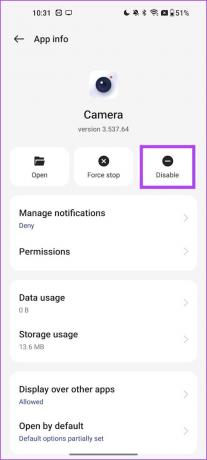
3 veiksmas: Norėdami patvirtinti, bakstelėkite Išjungti programą. Dabar bakstelėkite Įgalinti, kad vėl įjungtumėte programą.


6. Atnaujinti įrenginį
Jei daug vartotojų skundžiasi klaidos pranešimu „Saugos politika neleidžia naudoti fotoaparato“, įrenginio gamintojas tikrai išleis naujinimą, kad išspręstų problemą. Todėl būtinai atnaujinkite savo Android telefono programinę įrangą į naujausią versiją.
1 žingsnis: Atidarykite programą „Nustatymai“.
2 žingsnis: Bakstelėkite Apie įrenginį.

3 veiksmas: Bakstelėkite Programinės įrangos versija.
4 veiksmas: Įsitikinkite, kad programinės įrangos versija yra atnaujinta. Jei ne, gausite galimybę atnaujinti programinę įrangą.

7. Iš naujo nustatyti įrenginį
Jei nė vienas iš aukščiau pateiktų metodų neveikia, galite iš naujo nustatyti „Android“ įrenginį. Taip visi nustatymai ir konfigūracijos nustatomi į numatytąsias būsenas. Taigi, išspręskite visas problemas, kylančias dėl netinkamos konfigūracijos. Štai kaip galite atkurti gamyklinius „Android“ įrenginio nustatymus.
1 žingsnis: Atidarykite programą „Nustatymai“.
2 žingsnis: Bakstelėkite Papildomi nustatymai.

3 veiksmas: Bakstelėkite „Kurti atsarginę kopiją ir nustatyti iš naujo“.
4 veiksmas: Bakstelėkite Iš naujo nustatyti telefoną.

4 veiksmas: Pasirinkite „Iš naujo nustatyti visus nustatymus“, kad įrenginyje būtų gamykliniai nustatymai.

Tai viskas, ką reikia žinoti, kaip išspręsti problemą „Saugos politika neleidžia naudoti fotoaparato“ sistemoje „Android“. Jei turite daugiau klausimų, galite peržiūrėti toliau pateiktą DUK skyrių.
DUK apie „Android“ saugos politiką, neleidžiančią naudoti fotoaparato
Ne. Negalite pašalinti fotoaparato programos „Android“ įrenginyje.
Išjungtas programas rasite skiltyje Nustatymai > Programos > Išjungtos programos.
Negalite išvalyti sistemos programų duomenų keliuose įrenginiuose. Tačiau galite išjungti programą, kuri išvalo visus duomenis ir talpyklą, ir vėl ją įjungti.
Niekada nepavyks užfiksuoti akimirkos
Tikimės, kad šis straipsnis padės be problemų užfiksuoti vaizdus „Android“ įrenginyje. Tačiau, jei susiduriate su daugiau problemų, peržiūrėkite mūsų vadovą ištaisykite bet kokias „Android“ fotoaparato programos problemas.
Paskutinį kartą atnaujinta 2023 m. liepos 27 d
Aukščiau pateiktame straipsnyje gali būti filialų nuorodų, kurios padeda palaikyti „Guiding Tech“. Tačiau tai neturi įtakos mūsų redakciniam vientisumui. Turinys išlieka nešališkas ir autentiškas.